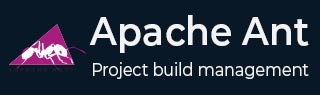
- Apache ANT 教程
- ANT - 主页
- ANT - 简介
- ANT - 环境设置
- ANT - 构建文件
- ANT - 属性任务
- ANT - 属性文件
- ANT - 数据类型
- ANT - 构建项目
- ANT - 构建文档
- ANT - 创建 JAR 文件
- ANT - 创建 WAR 文件
- ANT - 打包应用程序
- ANT - 部署应用程序
- ANT - 执行 Java 代码
- ANT - Eclipse 集成
- ANT - JUnit 集成
- ANT - 扩展 Ant
- Apache ANT 实用示例
- ANT - 使用令牌
- ANT - 使用命令行参数
- ANT - 使用 If Else 参数
- ANT - 自定义组件
- ANT - 侦听器和记录器
- Apache ANT 资源
- ANT - 快速指南
- ANT - 有用资源
- ANT - 讨论
Ant - Eclipse 集成
如果您已经下载并安装了 Eclipse,则只需做很少的工作即可开始。Eclipse 预先捆绑了 Ant 插件,随时可供使用。
按照以下简单步骤将 Ant 集成到 Eclipse 中。
确保 build.xml 是 Java 项目的一部分,并且不位于项目外部。如果在项目外部,请将其移至项目中。
通过以下步骤启用蚂蚁视图:窗口 → 显示视图 → 其他 → 蚂蚁 → 蚂蚁。
打开项目资源管理器,将 build.xml 拖入蚂蚁视图。
蚂蚁视图与下面给出的视图类似 −
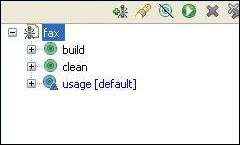
单击目标 build/clean/usage 将使用目标运行 Ant。
单击“传真”将执行默认目标 - 使用情况。
Ant Eclipse 插件还附带了用于编辑 build.xml 文件的优秀编辑器。该编辑器了解 build.xml 模式,并且可以帮助您完成代码。
要使用 Ant 编辑器,请右键单击 build.xml(来自项目资源管理器),然后选择使用 > Ant 编辑器打开。Ant 编辑器应看起来类似于 -
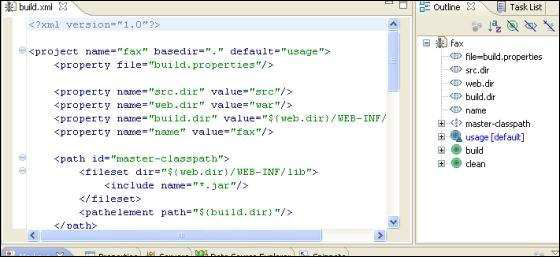
Ant 编辑器在右侧列出目标。目标列表用作书签,允许您直接转到编辑特定目标。
广告